 |
設定します。
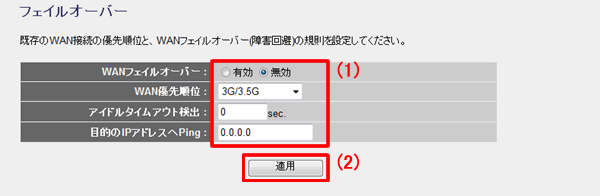
(1)以下の内容を設定します。
| WANフェイルオーバー |
フェイルオーバーの有効/無効を設定します。
初期値は「無効」です。 |
| WAN優先順位 |
WAN回線の優先順位を「3G/3.5G」、または「Ethernet WAN」から選びます。
例えば、「3G/3.5G」を設定したときは、USBデータ通信アダプタを使ってインターネットに接続し、障害があったときは「Ethernet WAN」に切り替わります。
初期設定は「3G/3.5G」です。
※「WAN優先順位」の機能を有効にするには、USBデータ通信アダプタとWAN回線がインターネット接続の設定を済ませている必要があります。 |
| アイドルタイムアウト検出 |
以下の確認先として設定したIPアドレスに、Pingを送るアイドルタイムを設定します。
時間は「秒」で入力します。
|
| 目的のIPアドレスへPing |
インターネット接続を確認するためのIPアドレスを、任意に入力します。
例)000.000.000.000 |
(2)[適用]をクリックします。
▼
「設定の保存に成功しました。」が表示されます。

- 「目的のIPアドレスへPing」に設定するPingは、必ず応答可能なアドレスを設定してください。
- 障害時により回線が切り替わった後に、切り替え前の回線には自動的には戻りません。
- 切り替わった回線が障害により切断したときは、元の回線に切り替わります。
|